Windows开始菜单中的新条目,
安装破解教程
1、在本站下载并解压,双击SIMATIC_WinCC_Flexible_2008_SP5中的SIMATIC_WinCC_flexible_2008_SP5_CSA.exe运行
2、如图所示,点击下一步

3、安装语言选择中文,点击下一步

4、点击浏览选择解压路径,点击下一步

5、如图所示,正在解压缩软件包内容,大家耐心等待即可

6、点击完成按钮

7、如图所示,安装前 需要重启电脑,点击确定 并手动重启计算机

8、在我们刚才解压的文件夹中找到,Setup.exe双击运行

9、安装语言选择简体中文,继续点击下一步



10、稍等片刻

11、点击完成开始安装

12、如图所示,勾选我已经阅读并同意协议,点击下一步

13、继续选择中文,点击下一步

14、选择需要安装的程序,点击浏览选择软件安装路径,点击下一步
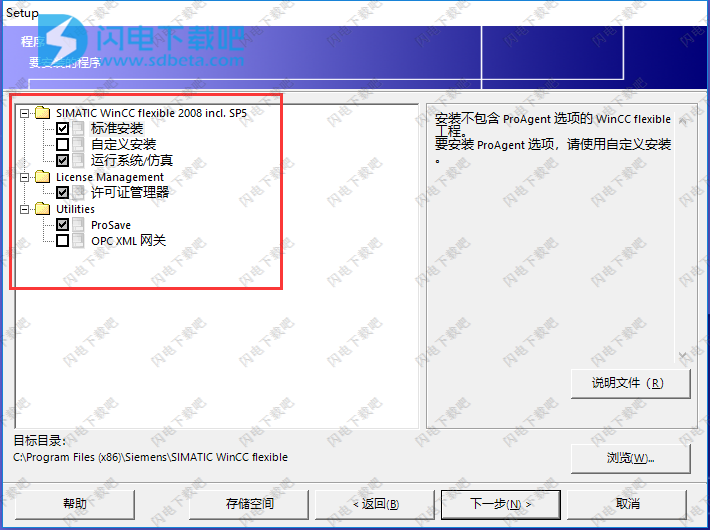
15、如图所示,安装会更改以下系统设置,勾选我接受对系统设置的更改选项,点击下一步

16、如图所示,软件安装中,耐心等待安装完成即可

17、安装完成后重启计算机
常见问题
什么原因导致不能成功安装MicrosoftSQLServer2005/2010/2014Express,为什么创建或打开WinCCflexible2008工程时异常中止?
导致错误或损坏数据库安装的原因有多种。
如果安装或配置MicrosoftSQLServer2005Express时失败或数据库损坏(诸如另外的安装),那么通常需要重新安装/重新配置MicrosoftSQLServer2005Express。
1.MicrosoftSQLServer2005Express的安装问题
No. 内容
1.1 无法安装WinCCV7.0的SQLServer
说明:
WinCCV7.0SQLServer无法安装。
可能原因:
WinCCflexible启动中心被启用了。
补救措施:
只能在WinCCflexible启动中心关闭的情况下安装WinCCV7.0SQLServer。
步骤:
在任务栏的通知区域,任务栏的“托盘”中右键单击图标,然后单击“自动启动SIMATICWinCCflexible>禁用”
注意
当在一个多核或者处理器的计算机上操作MicrosoftSQLServer2005的时候我们应该注意什么,相关解释请参见条目ID:59703368。
1.2 无法为WinCCV6.2安装SQLServer
说明:
无法安装WinCCV6.2SQLServer。
可能原因:
例如,其它SQL实例的影响
补救措施:
为了安装WinCCV6.2SQLServer,只能卸载MicrosoftSQLServer2005Express的WinCCflexible实例。
步骤
更详细的信息和操作提示请参见条目ID:30576253。
注意
当在一个多核或者处理器的计算机上操作MicrosoftSQLServer2005的时候我们应该注意什么,相关解释请参见条目ID:59703368。
1.3 重新安装SQLServer
说明:
SQLServer必须重新执行安装。
可能原因:
例如,其它SQL实例的影响
补救措施:
重新执行安装。
步骤:
插入安装DVD。
运行CD_1目录中的“setup.exe”。
执行安装。
接受授权声明-但不要在其它对话框中更改预设值。
安装后重新启动计算机。
1.4 安装WinCCflexible2008(包括WinCCflexible2008SP4)时MicrosoftSQLServer2005Express的问题。
说明:
使用WinCCflexible安装程序卸载和重新安装SQLserver。
可能的原因:
SQLServer2005Express的用户数据可能被损坏。
补救措施:
先卸载SQLServer再从新安装SQLServer。
步骤:
卸载“控制面板”>“软件”中的条目
"MicrosoftSQLServer2005ExpressEdition(WINCCFLEXEPRESS)"
"MicrosoftSQLServerNativeClient"
"MicrosoftSQLVSSWriter"
"MicrosoftSQLServerSetupSupportFiles(English)"
使用“控制面板”>“软件”>“WinCCflexible2008”中的“修改”>“修复程序”。
安装程序识别出SQLServer已卸载后便开始重新安装SQLServer。
现在重启操作系统。
启动WinCCflexible然后创建一个新的项目。
注意:
如果WinCCV11(即TIAPortal)已经安装,那么也必须在这里修复,因为以上的卸载过程也会删除WinCCV11的SQLServer实例。
1.5
安装WinCCflexibleSmartV3时MicrosoftSQLServer2010Express的问题。
说明:
使用WinCCflexible安装程序卸载和重新安装SQLserver。
可能的原因:
SQLServer2010Express的用户数据可能被损坏。
补救措施:
先卸载SQLServer再从新安装SQLServer。
步骤:
卸载“控制面板”>“软件”中的条目
"MicrosoftSQLServer2010ExpressEdition(WINCCFLEX2010)"
"MicrosoftSQLServerNativeClient"
"MicrosoftSQLVSSWriter"
"MicrosoftSQLServerSetupSupportFiles(English)"
使用“控制面板”>“软件”>“WinCCflexibleSMARTV3”中的“修改”>“修复程序”。
安装程序识别出SQLServer已卸载后便开始重新安装SQLServer。
现在重启操作系统。
启动WinCCflexible然后创建一个新的项目。
注意:
如果WinCCV13(即TIAPortal)已经安装,那么也必须在这里修复,因为以上的卸载过程也会删除WinCCV13的SQLServer实例。
1.6
安装WinCCflexibleSmartV3SP1或WinCCflexible2008SP5时MicrosoftSQLServer2014Express的问题。
说明:
使用WinCCflexible安装程序卸载和重新安装SQLserver。
可能的原因:
SQLServer2014Express的用户数据可能被损坏。
补救措施:
先卸载SQLServer再从新安装SQLServer。
步骤:
卸载“控制面板”>“软件”中的条目
"MicrosoftSQLServer2014ExpressEdition(WINCCFLEX2014)"
"MicrosoftSQLServerNativeClient"
"MicrosoftSQLVSSWriter"
"MicrosoftSQLServerSetupSupportFiles(English)"
使用“控制面板”>“软件”>“WinCCflexibleSMARTV3SP1”中的“修改”>“修复程序”。
安装程序识别出SQLServer已卸载后便开始重新安装SQLServer。
现在重启操作系统。
启动WinCCflexible然后创建一个新的项目。
注意:
如果WinCCV14(即TIAPortal)已经安装,那么也必须在这里修复,因为以上的卸载过程也会删除WinCCV14的SQLServer实例。
2.已知使用WinCCflexible时MSSQLServer2005Express存在的问题
No. 内容
2.1 当创建或打开WinCCflexible项目时异常中止
说明:
创建或打开项目时弹出错误提示并异常中止。
注意:
也可参见2.2使用远程桌面连接。
可能原因:
MicrosoftSQLServer2005Express用户数据可能被损坏或者与已安装实例不匹配。
补救措施:
删除WINCCFLEXEXPRESS实例的用户数据的文件夹。
步骤:
关闭WinCCflexible2008。
右键单击任务条“通知区域”中的图标,任务条的“托盘”区域。
然后单击“自动启动SIMATICWinCCflexible>关闭。”
打开Windows资源管理器。
在Windows资源管理器的地址栏,输入如下包含系统路径的路径并删除整个“WINCCFLEXEXPRESS”文件夹
WindowsXP
%USERPROFILE%\LocalSettings\ApplicationData\Microsoft\MicrosoftSQLServerData\WINCCFLEXEXPRESS
or
%USERPROFILE%\LocalSettings\ApplicationData\Microsoft\MicrosoftSQLServerData\WINCCFLEXEXPRESS
WindowsVista
%USERPROFILE%\AppData\Local\Microsoft\MicrosoftSQLServerData\WINCCFLEXEXPRESS
Windows7
%USERPROFILE%\AppData\Local\Microsoft\MicrosoftSQLServerData\WINCCFLEXEXPRESS
注意:
使用系统变量“%USERPROFILE%”,可以根据登录用户打开相应的文件夹。
2.2 当通过远程桌面方式创建或打开WinCCflexible工程时异常中止
说明:
创建或打开工程时弹出错误消息并异常中止。
注意:
亦可参见2.1
可能原因:
MicrosoftSQLServer2005Express安装在基于WindowsXPSP2系统的计算机上。用户试图获取远程访问。连接失败。
补救措施:
为操作系统安装相关的MicrosoftHotfix。
步骤:
该错误可以使用MicrosoftHotfix“KB896613”来修正。下载链接如下:
英文:http://support.microsoft.com/kb/896613/en-us
德语:http://support.microsoft.com/kb/896613/de
注意:
也请参考这里的信息条目ID:28465761
3.已知使用WinCCflexible时MSSQLServer2010Express存在的问题
No. 内容
3.1
当创建或打开WinCCflexible项目时异常中止
说明:
创建或打开项目时弹出错误提示并异常中止。
可能原因:
MicrosoftSQLServer2010Express用户数据可能被损坏或者与已安装实例不匹配。
补救措施:
删除WINCCFLEX2010实例的用户数据的文件夹。
步骤:
关闭WinCCFlexibleSMARTV3。
打开Windows资源管理器。
在Windows资源管理器的地址栏,输入如下包含系统路径的路径并删除整个“WINCCFLEX2010”文件夹。
Windows7、Windows8、Windows10
%USERPROFILE%\AppData\Local\Microsoft\MicrosoftSQLServerData\WINCCFLEX2010
注意:
使用系统变量“%USERPROFILE%”,可以根据登录用户打开相应的文件夹。
4.已知使用WinCCflexible时MSSQLServer2014Express存在的问题
No. 内容
4.1
当创建或打开WinCCflexible项目时异常中止
说明:
创建或打开项目时弹出错误提示并异常中止。
可能原因:
MicrosoftSQLServer2014Express用户数据可能被损坏或者与已安装实例不匹配。
补救措施:
删除WINCCFLEX2010实例的用户数据的文件夹。
步骤:
关闭WinCCFlexibleSMARTV3SP1。
打开Windows资源管理器。
在Windows资源管理器的地址栏,输入如下包含系统路径的路径并删除整个“WINCCFLEX2014”文件夹。
Windows7、Windows8、Windows10
%USERPROFILE%\AppData\Local\Microsoft\MicrosoftSQLServerData\WINCCFLEX2014
注意:
使用系统变量“%USERPROFILE%”,可以根据登录用户打开相应的文件夹。
如何把一个WinCCflexible项目集成到STEP7中?
描述
分以下两点进行介绍:
在STEP7中集成一个WinCCflexible项目。
WinCCflexible项目不能集成到STEP7中的几种可能的原因。
操作说明
编号 在STEP7中集成一个WinCCflexible项目
1 按照如下步骤在STEP7中集成一个WinCCflexible项目。
打开WinCCflexible组态。
选择命令菜单“项目>在STEP7中集成...”。
打开“集成于STEP7项目中”对话框。
在对话框中选择相关的STEP7项目。
如果所需的项目没有被列出来,那么通过搜索域可以定位到STEP7项目存储的文件夹。
一旦选择了STEP7项目就会执行集成操作。
注意
执行该操作STEP7项目无需打开。
2 参数化连接/通讯伙伴
在“独立”模式下必须手动设置控制器的所有连接参数。
在“集成”模式下可以通过选择菜单确定通讯伙伴的地址来定义站。地址会被自动传输。
此外,使用该方法后可以通过符号连接来访问变量。
打开之前已经集成了WinCCflexible项目的STEP7项目。
标记HMI站并且双击打开HMI站的“硬件组态”。
打开操作面板的接口“属性”界面,定义接口和地址。
Fig.02
切换到WinCCflexible组态然后通过项目树的“通讯>连接”打开“连接”。
在“工作站”下选择相关的PLC站。
“伙伴站”和所有其它的参数将会自动传输。
WinCCflexible项目集成完毕。
不能在STEP7中集成WinCCflexible项目的几种可能的错误原因。
如果WinCCflexible的集成功能为灰色或者不可用,可能是由于以下原因导致。
如果WinCCflexible先于STEP7而被安装,那么必须安装WinCCflexible集成选项。
操作说明
通过控制面板调用WinCCflexible安装程序并修改安装。
控制面板/添加删除程序/SIMATICWinCCflexible按钮:修改/删除
激活在STEP7中集成。
“WinCCflexible集成”和“STEP7”检查框必须选中。
(执行此操作需要WinCCflexible安装盘。)
注意
如果STEP7先于WinCCflexible安装,WinCCflexible安装程序会识别已经安装的STEP7,并且自动安装与STEP7的集成选项。
如果选择自定义安装WinCCflexible,请确认激活“与STEP7集成”选项。
如果已经安装了STEP7希望更新STEP7程序,例如:安装服务补丁,那么必须重新安装WinCCflexible中的与STEP7集成的选项。
操作说明
通过控制面板启动WinCCflexible安装程序并修改安装。
解除在STEP7中集成选项。
然后重新安装并激活与STEP7集成选项。
(执行此操作需要WinCCflexible安装盘。)
不能在STEP7中集成微型面板,例如:TP177micro。
本文地址:http://www.sd124.com/article/2018/0615/223675.html
《WinCC Flexible怎么安装 WinCC Flexible 2008 SP5下载安装学习图文教程》由闪电下载吧整理并发布,欢迎转载!

